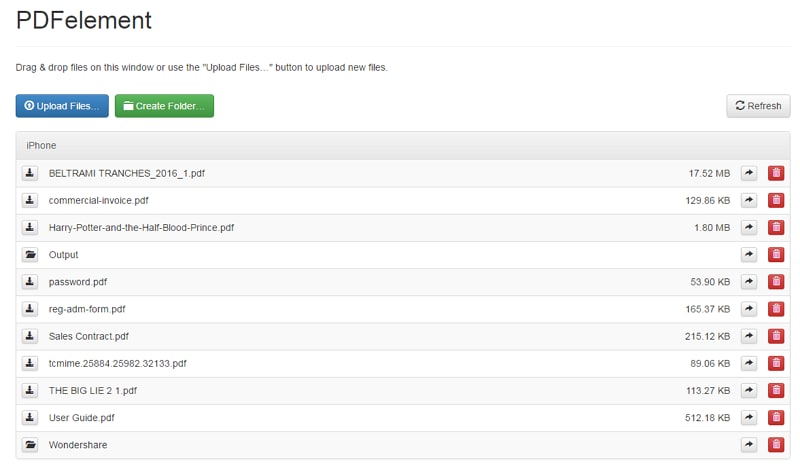¿Es iTunes el mejor y único programa para transferir PDF a tu iPhone? Si bien es cierto que iTunes es una gran herramienta para tener y utilizar para obtener PDF a iPhone, hay opciones mucho mejores por ahí. Una de las mejores aplicaciones para transferir archivos PDF a iPhone es PDFelement para iOS. Este artículo te mostrará una guía paso a paso de cómo añadir PDF en iPhone 13/12/11/X/8/7/6.

![]() Impulsado por IA
Impulsado por IA
Dicho esto, vamos a echar un vistazo a una de las mejores herramientas de PDF que debes tener en tu repertorio. El nombre de la aplicación es PDFelement para iOS. Si aún no la tienes, lo mejor que puedes hacer es dirigirte a la App Store y conseguirla por un precio inicial. La aplicación funciona con dispositivos compatibles con iOS 8 y superiores.

¿Qué puedes hacer con PDFelement? Empecemos por lo que te estás preguntando en este momento, y es obtener archivos PDF en tu iPhone. Se puede hacer en cuestión de minutos con un proceso simple como la mejor aplicación para transferir PDF a iPhone/iPad. Pero eso no es todo.
PDFelement hace mucho más por ti. Además de ayudarte a conseguir PDF a iPhone, la aplicación puede ayudarte a editar documentos existentes. Además, puedes anotar, resaltar, editar y hacer mucho más con cualquier documento PDF que encuentres. Puedes utilizar la función de firma digital para firmar tus documentos PDF y luego compartirlos de varias maneras. Y una vez que pases tus documentos PDF (Por ejemplo, un libro electrónico) de tu computadora a tu iPhone, puedes usar la aplicación como herramienta de lectura de documentos PDF.

![]() Impulsado por IA
Impulsado por IA
¿Cómo Obtener un Archivo PDF en el iPhone/iPad?
Paso 1. Inicia la Aplicación
Inicia PDFelement en tu iPhone. Pulsa el botón "+" y selecciona "WiFi" en la lista del menú.

Paso 2. Conectar el iPhone con la Computadora
Una vez que hayas abierto y activado la unidad WiFi, tienes que introducir la dirección que aparece en la aplicación en el navegador web de tu PC o Mac. Haz clic en el navegador de tu computadora e ingresa la dirección.
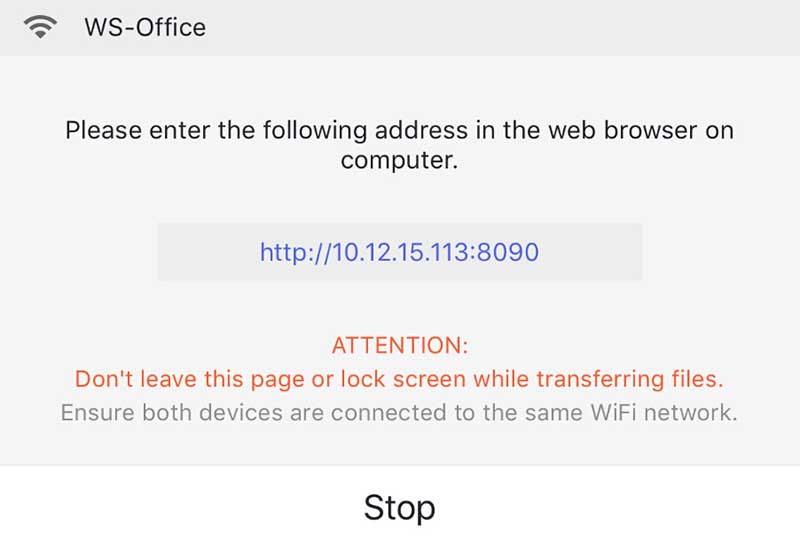
Paso 3. Obtener un Documento PDF en iOS 14/13
Haz clic en el botón "Cargar Archivos". Y, podrás transferir cualquier archivo PDF de tu computadora a tu iPhone. Esa es la forma de cómo puedes obtener PDF en el iPhone. También puedes gestionar la carpeta de tu iPhone en esta ventana. Pulsa en el botón "Crear Carpeta" y en el icono "Papelera" en el lado derecho para lograr esta tarea.